Comment configurer la réservation en ligne hébergée ?
Initialement rédigé en anglais, toute erreur de traduction doit être vérifiée par rapport à l'article original.
Vous pouvez trouver votre propre formulaire de réservation hébergé personnel à partir du lien dans les paramètres. ici
Vous ne pouvez activer le moteur de réservation qu'une seule fois. La page suivante vous montrera le lien vers votre page de réservation personnelle hébergée. En cliquant sur le bouton Ouvrir, vous ouvrirez votre moteur de réservation personnel.
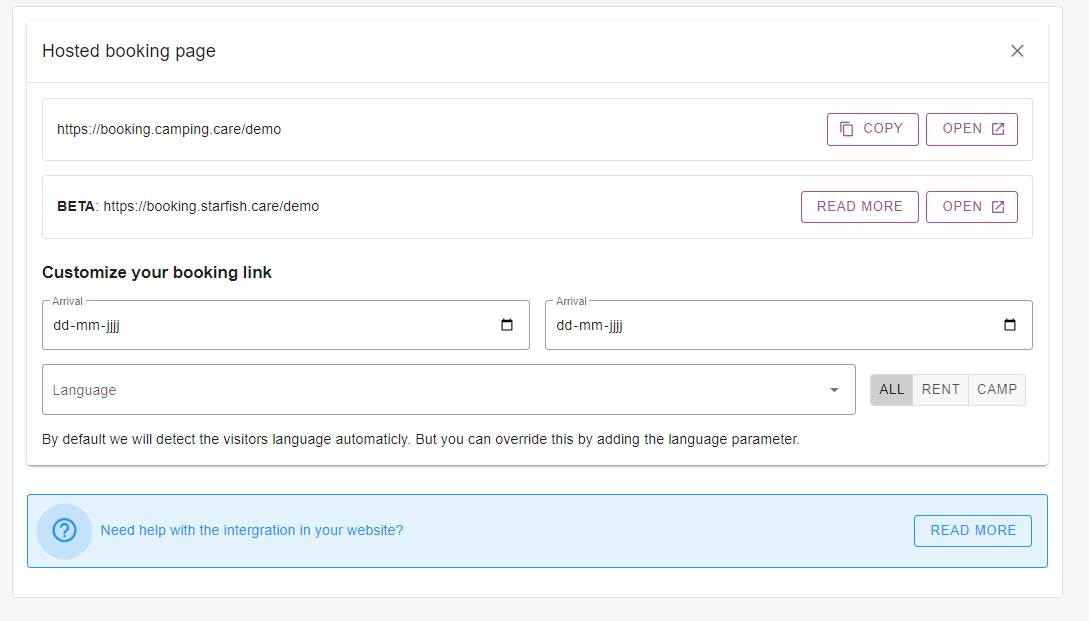
Vous savez maintenant où trouver le moteur de réservation hébergé, il est temps de le personnaliser
La configuration de la réservation en ligne se déroule en plusieurs étapes
- L'image de marque
- Règlementation
– Flux de réservation + Workflows
– Configuration du formulaire
– Rechercher et réserver
– Analytics
Marque
Vous pouvez configurer votre image de marque en choisissant votre logo, votre image d'en-tête et vos couleurs. ici
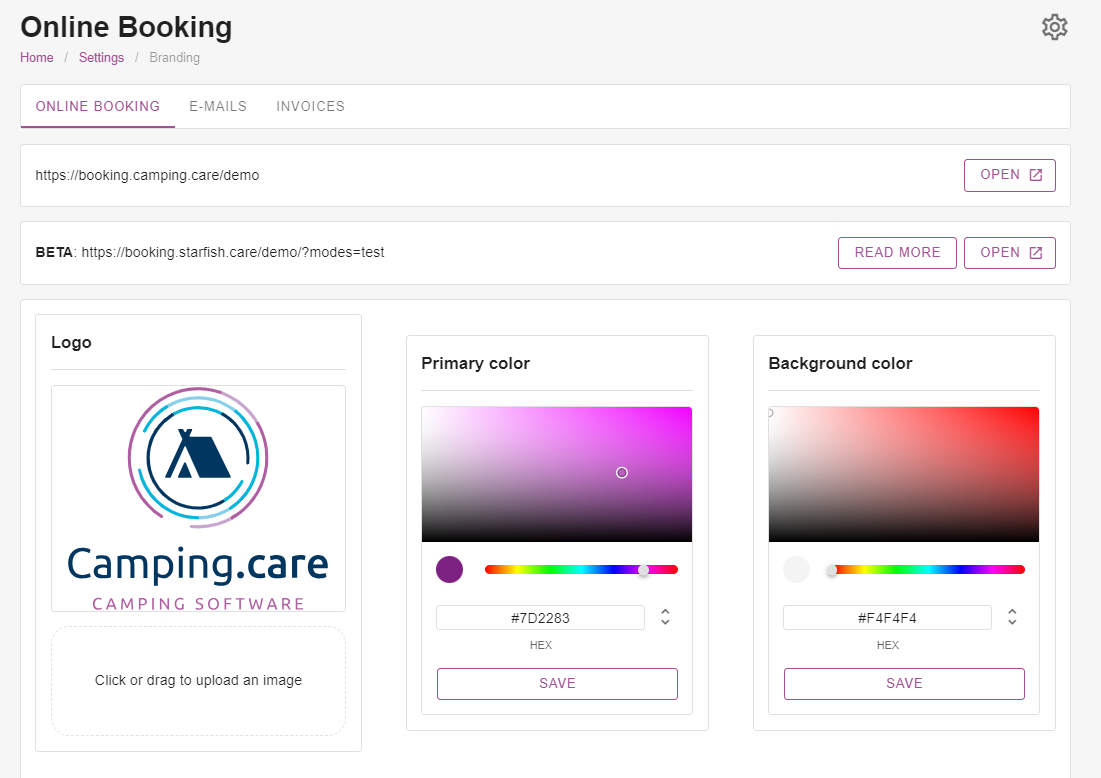
Vous pouvez choisir votre logo, votre visuel et les couleurs. Pour afficher le résultat, vous pouvez visiter le lien du moteur de réservation. Dans ce cas, ce serait https://booking.camping.care/demo
Cela se traduira par un moteur de réservation comme celui-ci :
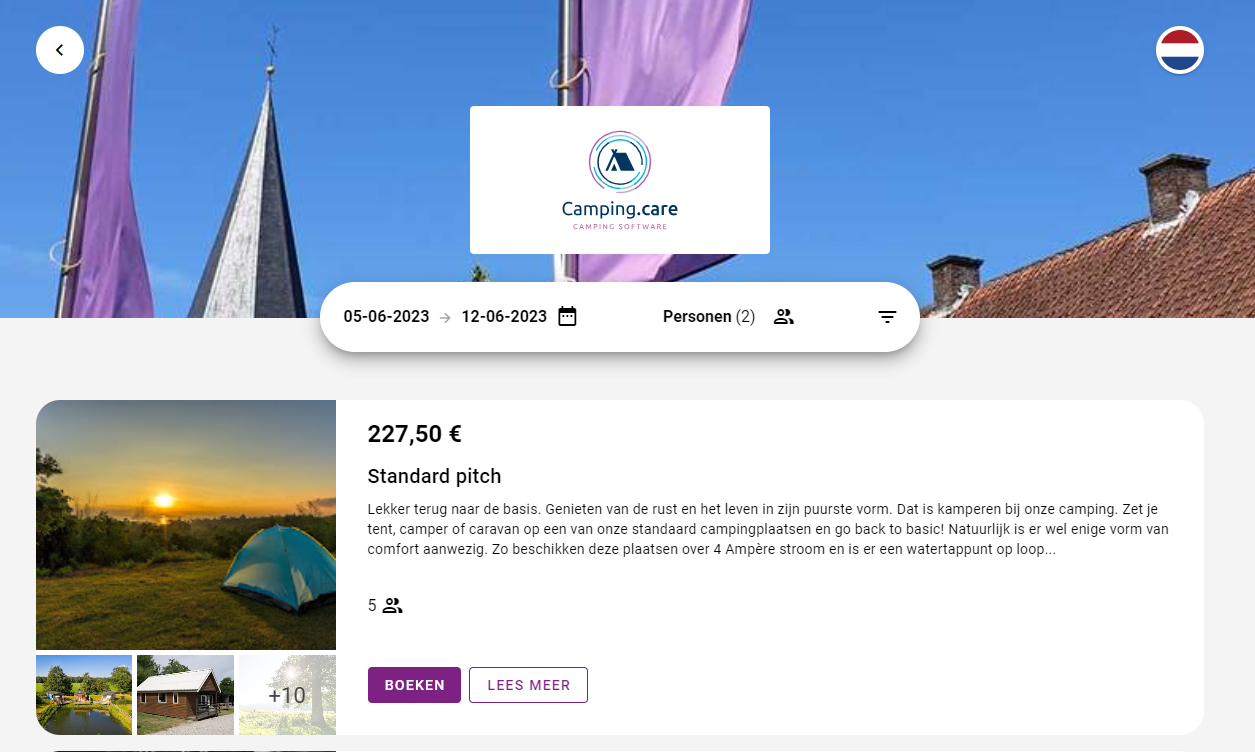
Avec la flèche de retour, vous pouvez revenir directement à votre site Web
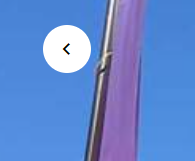
L'url de votre site Web peut être définie dans les paramètres d'administration ici
Règlementation
Vous pouvez définir vos conditions générales, votre politique de confidentialité et vos liens vers la politique d'annulation dans les paramètres généraux de réservation en ligne. ici
Flux de réservation
Il existe plusieurs façons de gérer votre flux de réservation, mais il existe 2 flux de réservation couramment utilisés :
- demandes de réservation
- réservations directes.
Flux de demande de réservation
Si vous souhaitez confirmer vous-même la réservation avant que le client puisse la payer, vous pouvez définir ce paramètre. ici.
Vous pouvez sélectionner le paramètre comme suit :
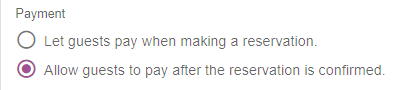
Si vous choisissez d'autoriser les clients à payer uniquement une fois la réservation confirmée, vous devez créer des flux de travail pour permettre aux clients de suivre leur réservation. Cela peut être fait en utilisant des modèles d'e-mails et des flux de travail :
- Créer un merci pour votre demande de réservation modèle d'e-mail
- Créer un réservation confirmée modèle d'e-mail
– Créez un workflow « réservation créée » et envoyez un merci pour votre demande de réservation modèle d'e-mail
– Créez un workflow « réservation confirmée » et envoyez un réservation confirmée modèle d'e-mail
Réservations directes
Si vous souhaitez donner au client la possibilité de payer directement la réservation et de la confirmer après le paiement, vous pouvez le configurer ici:
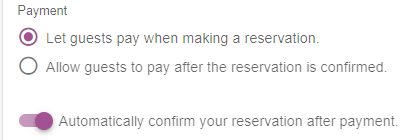
Si vous choisissez ce flux, vous devez informer les clients que leur réservation a été confirmée. Cela peut être fait en utilisant des modèles d'e-mails et des flux de travail :
- Créer un réservation confirmée modèle d'e-mail
– Créez un workflow « réservation confirmée » et envoyez le modèle d’e-mail confirmé
Formulaire de reservation
Vous pouvez définir le formulaire de réservation pour la réservation en ligne. Vous pouvez utiliser les champs du système ou créer des champs personnalisés.
Vous pouvez trouver les paramètres ici
En cliquant sur les champs de gauche, les champs seront ajoutés à droite, c'est-à-dire qu'ils seront montrés aux clients pendant le processus de réservation. Vous pouvez paramétrer le formulaire pour le voyageur principal et éventuellement pour les co-voyageurs.
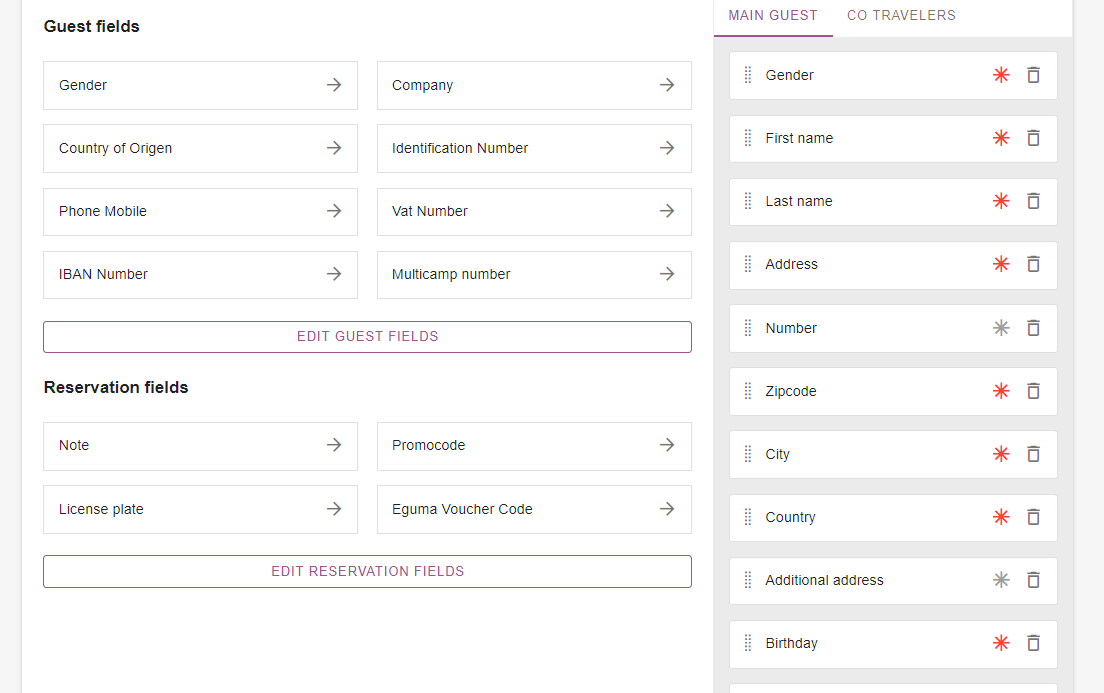
Formulaire de recherche et de réservation
Votre développeur Web peut ensuite implémenter un formulaire sur votre site Web pour connecter votre site Web au moteur de réservation hébergé. Pour plus d'informations à ce sujet, vous pouvez visiter nos pages développeurs qui peuvent être trouvées ici
Analytique
En option, vous pouvez également ajouter différentes manières de suivre toutes les données dans le moteur de réservation, y compris le commerce électronique. Plus de paramètres sur la partie e-commerce peuvent être trouvés ici